Brug penneværktøjet og teksturerne til at tilføje dybde i Photoshop
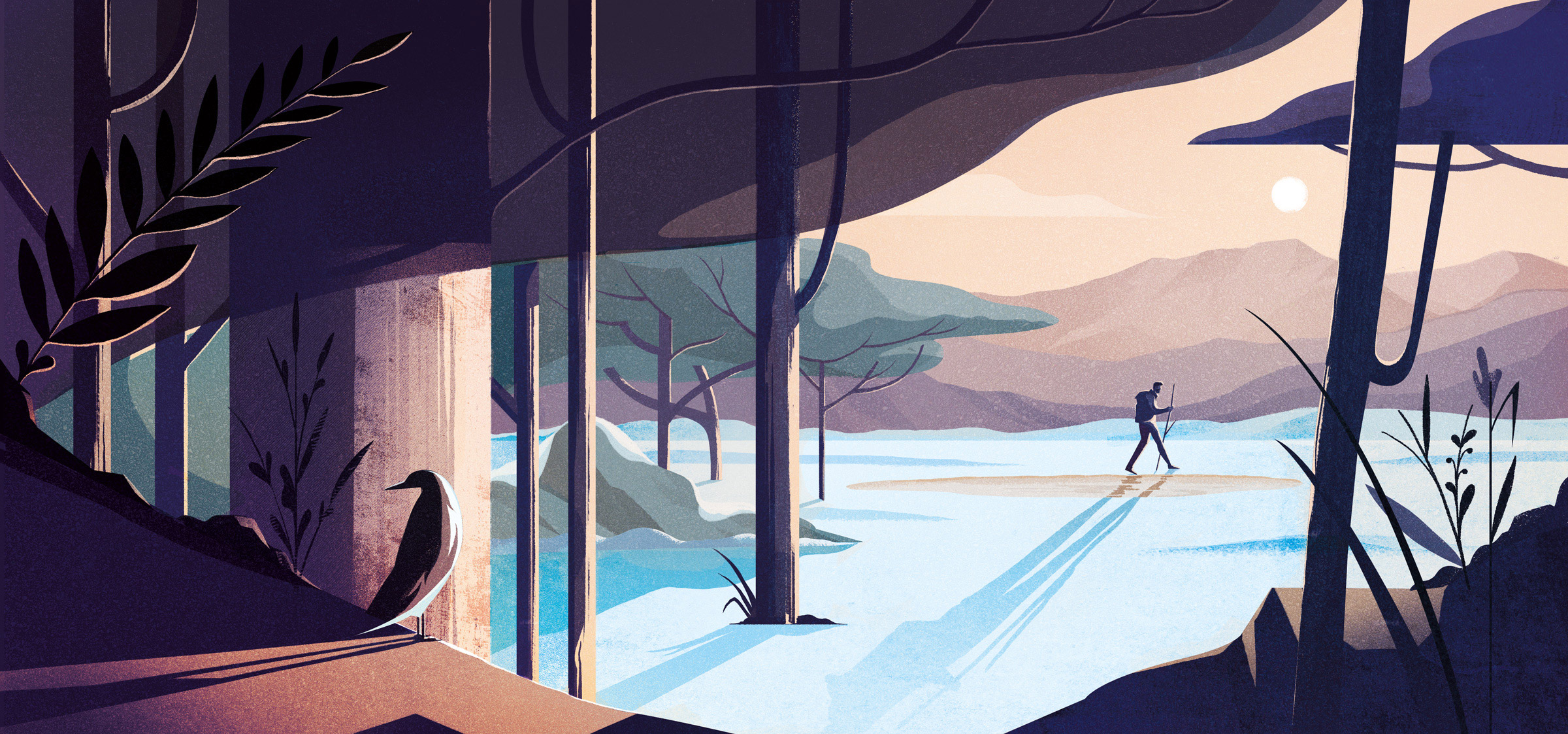
Over de følgende korte skærmoptag videoer, Charlie Davis. , en London-baseret illustrator, dækker, hvordan man bruger penværktøjet og Photoshop børster. at opbygge en fredelig landskabsscene. Du vil også lære at anvende masker, og hvordan man bruger teksturer fra Adobe Stock for at tilføje dybde og varme.
Davis tog en mental tur til landet for at fremkalde stilhed og ensomhed, da han blev bedt om at illustrere denne scene i Photoshop CC. . "Denne scene handler om at komme væk fra den digitale støj i det moderne liv," forklarer han.
Når du har mestret teknikkerne i dette Photoshop Tutorial. , Du kan anvende dem på dit eget kunstværk.
01. Start din sammensætning med børsteværktøjet
Når du har importeret din første skitse til en ny Photoshop CC-fil, kan du starte din sammensætning ved hjælp af børsteværktøjet ( B. ) at trække i større elementer.
Davis arbejder på en Wacom Cintiq - en af de bedste grafik tabletter. - Og størstedelen af hans børster blev skabt af Kyle T Webster.
02. Tilføj faste former ved hjælp af penværktøjet
Nu skift til Photoshop's pen værktøj ( P. ). Du skal tegne enkle, solide former for at opbygge de fjerneste elementer i illustrationen.
03. Tilføj midtgårdselementer
Du kan nu bruge en kombination af frihånds tegning og penværktøjet til at introducere mellemgrundene elementer af din illustration.
05. Fokus på forgrunden
Derefter gør du opmærksom på forgrundselementerne, som du kan farve i mørke nuancer for at forbedre sammensætningens følelse af dybde. For at skabe blade af en plante, tegne et blad med penværktøjet og derefter duplikere det. Du kan rotere vinkler og spille med størrelse for at introducere flere naturlige variationer.
06. Tilføj flere planter
På dette stadium skal du vende tilbage til børsteværktøjet ( B. ) at freehånd en anden plante.
07. Tilføj højdepunkter med farve
Tegn den generelle form af forgrundsfuglen med penværktøjet ( P. ), og gør det til en solid farve. I dette klip kan du se, hvordan du tilføjer højdepunkter med en lysere farve.
08. Tilføj tekstur med masker
Tilføj detaljer for at bryde op den flade udvidelse af sne i midten af illustrationen. I slutningen af dette klip skaber Davis et lag, der hedder 'Tone Ledge' og går gennem en teknik, du kan bruge igen og igen.
Mask i en form, og træk derefter op mod masken for at give den ene side en tekstureret kant. Denne kombination af frihånds tegning med de mere præcise vektorformer og masker er et kendetegn for processen.
09. Tænk på lyskilden
Med alle elementerne i illustrationen nu på plads, tilføj lange skygger, der angiver lydretningen og tidspunktet på dagen. Disse hjælper med at forbedre stemningen i billedet.
10. Tilføj definition.
Nu, vende tilbage til baggrunden. Brug børsteværktøjet til at anvende nuancer til bjergsiden, hvilket giver dem definition.
11. Gør det mere organisk med børstearbejde
For at give udseendet af en sol, der er lav i himlen, højdepunkter fremhæver på kanterne af formularerne i illustrationen. En ekstra fordel er, at den pixelbaserede børste grove de for perfekte vektorformer, hvilket gør alt for at føle sig mere organisk.
- De bedste gratis Photoshop børster
12. Opret skygger
Tilsæt sne og skygger til en sten.
13. Tilføj dimension
For at give forgrunden mere dimension kan du arbejde i en lys stråle af sol, der rammer klipperne. Dette forbedrer ikke kun dramaet af belysningen, men det gør også opmærksom på fuglen - et vigtigt element i sammensætningen.
14. Tilføj varme med Adobe Stock Textures
For at forbedre den organiske følelse af illustrationen, tilføj teksturer fra Adobe Stock ved hjælp af Creative Cloud Biblioteker inde i Photoshop. Dette klip er et fascinerende udseende, hvordan små detaljer kan hæve et kunstværk.
15. Forfinere farve med justeringslag
Dine efterbehandling kan omfatte at tilføje flere teksturer og raffinering farve via justeringslag.
Relaterede artikler:
- Sådan vender du dag til nat på Photoshop
- De bedste bærbare computere til Photoshop
- 5 store illustrationstendenser lige nu
hvordan - Mest populære artikler
Brug Adobe XD til at oprette mikrointeraktioner
hvordan Sep 14, 2025(Billedkredit: Adobe) Adobe XD kan hjælpe med prototyping - en af de vigtigste processer i design livscyklusen..
Gør din app arbejde offline med servicearbejdere
hvordan Sep 14, 2025Side 1 af 2: Side 1: Hurtig læsning Side 1: Hurtig læsning ..
Opret et indbydende interiør ved hjælp af linjekunst
hvordan Sep 14, 2025For denne workshop skal jeg skabe en indvendig baggrund med linjekunst og en tekstureret malingstil. Jeg vil gerne sætte mig op ..
Sådan bruger du smarte lag i Photoshop
hvordan Sep 14, 2025Når der inkorporerer gentagende design og mønstre til en illustration, vil få værktøjer være så nyttige eller så magtfuld..
Sådan laver de massive eksplosioner med V-RAY
hvordan Sep 14, 2025Oprettelse og sammensætning af 3D-eksplosioner er normalt en opgave for to forskellige kunstnere eller studiejendomme, men her s..
Brug af vektorværktøjer: En webdesigner tilgang
hvordan Sep 14, 2025Hvis du er en webdesigner, er der en god chance for, at Photoshop i øjeblikket er åben og kører på din computer. Lad os se det - Photoshop har altid været arbejdshest og de facto standar..
Sådan bruger du blendformer til animerede tegn
hvordan Sep 14, 2025Mens du rigger din 3D-modeller. Brug af knogler kan være meget effektive, nogle gange er denne metode bare ikke egnet - og ansigtsudtryk er en af disse gan..
Sådan gør du en fotorealistisk himmel
hvordan Sep 14, 2025For denne vejledning vil vi bruge Vue xstream. at skabe en himmel fuld af skyer. Mens du kunne vælge at genskabe ..
Kategorier
- AI & MACHINE LEARNING
- AirPods
- Amazon
- Amazon Alexa & Amazon Echo
- Amazon Alexa & Amazon Echo
- Amazon Fire TV
- Amazon Prime Video
- Android
- Android Telefoner & Tablets
- Android Phones & Tablets
- Android TV
- Apple
- Apple App Store
- Apple HomeKit & Apple HomePod
- Apple Music
- Apple TV
- Apple Watch
- Applikationer Og Web Apps
- Apps & Web Apps
- Audio
- Chromebook & Chrome OS
- Chromebook & Chrome OS
- Chromecast
- Cloud & Internet
- Cloud & Internet
- Cloud Og Internet
- Computer Hardware
- Computer History
- Cord Skæring & Streaming
- Cord Cutting & Streaming
- Discord
- Disney +
- DIY
- Electric Vehicles
- EReaders
- Væsentlige
- Explainers
- Spil
- Generelt
- Gmail
- Google Assistant & Google Nest
- Google Assistant & Google Nest
- Google Chrome
- Google Docs
- Google Drev
- Google Maps
- Google Play Store
- Google Sheets
- Google Slides
- Google TV
- Hardware
- HBO Max
- Hvordan
- Hulu
- Internet Slang & Forkortelser
- IPhone Og IPad
- Fænge
- Linux
- Mac
- Vedligeholdelse Og Optimering
- Microsoft Edge
- Microsoft Excel
- Microsoft Office
- Microsoft Outlook
- Microsoft PowerPoint
- Microsoft Teams
- Microsoft Word
- Mozilla Firefox
- Netflix
- Nintendo Switch
- Paramount +
- PC Gaming
- Peacock
- Fotografi
- Photoshop
- PlayStation
- Privatliv Og Sikkerhed
- Privacy & Security
- Privatliv Og Sikkerhed
- Product Roundups
- Programming
- Raspberry Pi
- Save Your
- Roku
- Safari
- Samsung Telefoner & Tablets
- Samsung Phones & Tablets
- Slack
- Smart Home
- Snapchat
- Social Media
- Space
- Spotify
- Tinder
- Fejlfinding
- TV
- Videospil
- Virtual Reality
- VPN
- Web Browsere
- WiFi & Routere
- WiFi & Routers
- Vinduer
- Windows 10
- Windows 11
- Windows 7
- Xbox
- YouTube & YouTube TV
- YouTube & YouTube TV
- Zoom
- Explainers







